Déchiffrement des supports externes gérés par Dell Data Security
Сводка: Les logiciels Dell Data Security et Dell Data Protection utilisés pour gérer les périphériques multimédias externes peuvent être déchiffrés en suivant ces instructions.
Симптомы
Il est important de déchiffrer les appareils de support externes protégés gérés par Dell Data Security (anciennement Dell Data Protection) avant de désinstaller le logiciel.
Produits concernés :
- Dell Encryption Enterprise
- Dell Encryption Enterprise for Mac
- Dell Encryption Personal
- Dell Encryption External Media
- Dell Data Protection | Enterprise Edition
- Dell Data Protection | Enterprise Edition pour Mac
- Dell Data Protection | Personal Edition
- Dell Data Protection | External Media Edition
Versions concernées :
- v8.0 et versions supérieures
Systèmes d’exploitation concernés :
- Windows
- Mac
Причина
Sans objet
Разрешение
Cliquez sur Géré de manière centralisée ou Géré localement pour connaître les étapes appropriées.
Gestion centralisée
Sélectionnez la version du serveur Dell Data Security (anciennement Dell Data Protection) pour connaître les étapes à suivre pour déchiffrer les appareils de support externe protégé. Pour plus d’informations, consultez l’article Comment identifier la version de Dell Encryption Enterprise ou de Dell Encryption Personal.
Pour déchiffrer l’appareil :
- Depuis un navigateur Web, accédez à la console d’administration Dell Data Security à l’adresse https://servername.company.com:8443/webui.
- L’exemple (servername.company.com) peut être différent du serveur DNS de votre environnement.
- Le port 8443 peut être différent du port de la console d’administration de votre environnement.
- Connectez-vous à la console d’administration Dell Data Security.
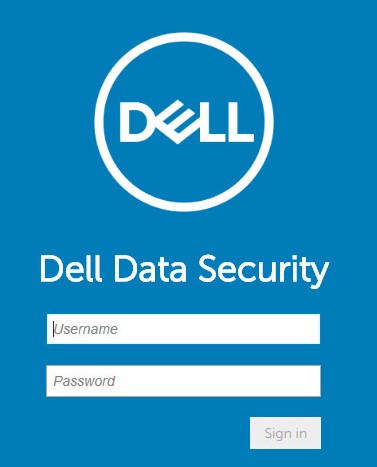
- Si vous déchiffrez un appareil de support externe protégé à partir d’un :
- Point de terminaison Windows, passez à l’étape 4.
- Point de terminaison Mac, passez à l’étape 8.
- Dans le panneau de menu de gauche, développez l’onglet Populations, puis cliquez sur Utilisateurs.
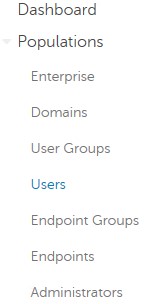
- Cliquez sur le nom d’utilisateur de l’utilisateur chargé de déchiffrer un appareil.
- Cliquez sur Chiffrement du support Windows.
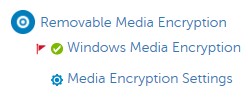
- Désactivez le chiffrement du support Windows, puis cliquez sur Enregistrer. Passez à l’étape 13.
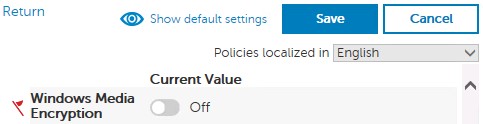
- Dans le panneau de menu de gauche, développez l’onglet Populations, puis cliquez sur Endpoints.
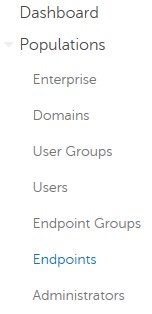
- Cliquez sur le point de terminaison à déchiffrer.
- Cliquez sur Security Policies (Stratégies de sécurité).

- Cliquez sur Chiffrement de support Mac.
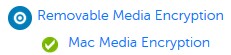
- Désactivez le chiffrement des supports Mac, puis cliquez sur Enregistrer.
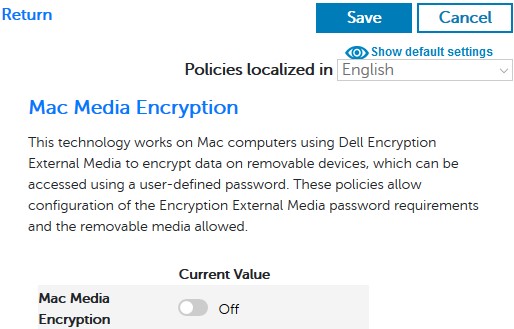
- Validez la modification de la stratégie.
- À partir du point de terminaison, recherchez les mises à jour de règles.
- Une fois la mise à jour de la règle reçue, insérez l’appareil de support externe protégé et laissez l’opération de déchiffrement se terminer.
Pour déchiffrer l’appareil :
- Dans Windows Explorer, accédez au dossier C:\Program Files\Dell\Enterprise Edition\Console\, puis double-cliquez sur Credant.Console.exe.

- Validez les informations d’identification pour vous connecter à la console d’administration.
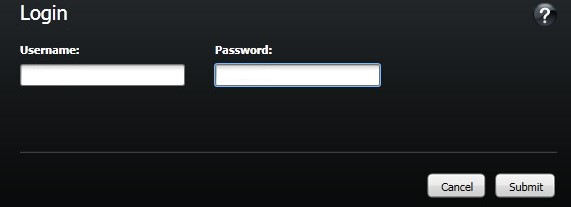
- Si vous déchiffrez un appareil de support externe protégé à partir d’un :
- Point de terminaison Windows, passez à l’étape 4.
- Point de terminaison Mac, passez à l’étape 8.
- Dans le volet de menu de gauche, cliquez sur Utilisateurs.
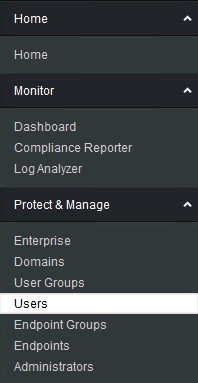
- Localisez l’utilisateur chargé de déchiffrer un appareil, puis cliquez sur l’icône Règles.

- Cliquez sur Stockage amovible.
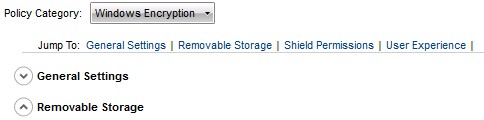
- Définissez le support externe de chiffrement EMS sur Faux, puis cliquez sur Enregistrer. Passez à l’étape 12.
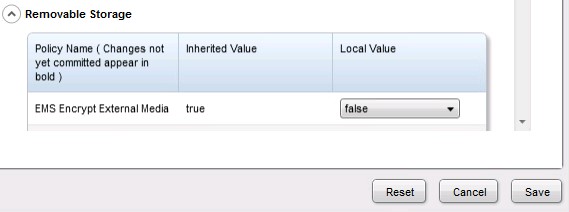
- Dans le volet de menu de gauche, cliquez sur Endpoints (Points de terminaison).
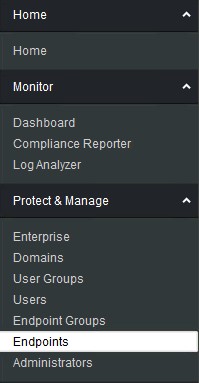
- Recherchez le point de terminaison à déchiffrer, puis cliquez sur l’icône Détails.
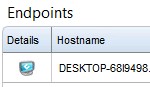
- Cliquez sur Security Policies (Stratégies de sécurité).

- À partir des règles de sécurité :
- Définissez la catégorie de règle sur Chiffrement Mac.
- Cliquez pour développer Stockage amovible.
- Utilisez la colonne Valeur locale pour définir la règle relative au support externe de chiffrement EMS sur Faux.
- Cliquez sur Save (Enregistrer).
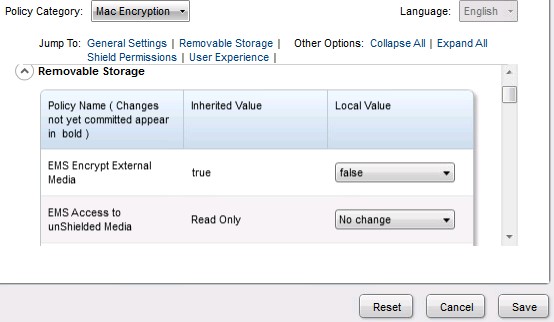
- Validez la modification de la stratégie.
- À partir du point de terminaison, recherchez les mises à jour de règles.
- Une fois la mise à jour de la règle reçue, insérez l’appareil de support externe protégé et laissez l’opération de déchiffrement se terminer.
Gestion locale
Sélectionnez la version appropriée de Dell Encryption Personal (anciennement Dell Data Protection Personal Edition) pour connaître les étapes de déchiffrement des appareils de support externes protégés. Pour plus d’informations, consultez l’article Comment identifier la version de Dell Encryption Enterprise ou de Dell Encryption Personal.
Pour déchiffrer l’appareil :
- Connectez-vous à l’ordinateur Windows.
- Dans la barre d’état système de Windows, cliquez avec le bouton droit de la souris sur l’icône Chiffrement Dell, puis sélectionnez Ouvrir le chiffrement Dell.
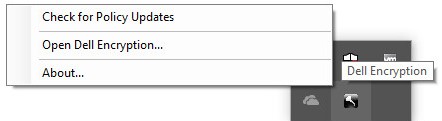
- Cliquez sur Avancé en bas à droite.
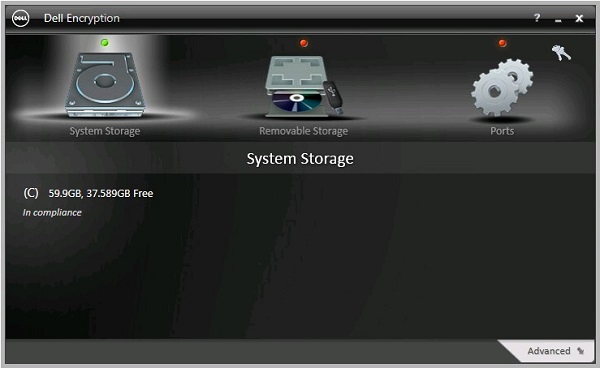
- Cliquez sur Paramètres personnalisés.
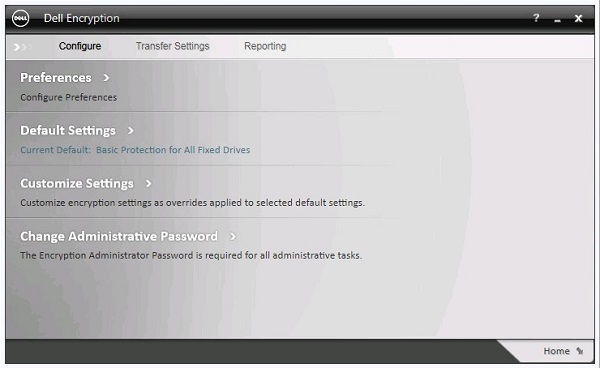
- Renseignez le mot de passe de l’administrateur de chiffrement, puis cliquez sur OK.
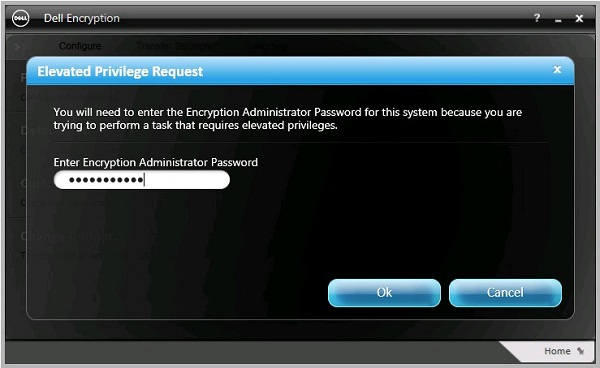
- À partir de Personnaliser l’interface utilisateur (UI) :
- Cliquez pour développer Stockage amovible.
- Utilisez la colonne Personnalisation pour définir la règle relative au support externe de chiffrement EMS sur Faux.
- Cliquez sur Save (Enregistrer).
- Cliquez sur Précédent pour configurer.
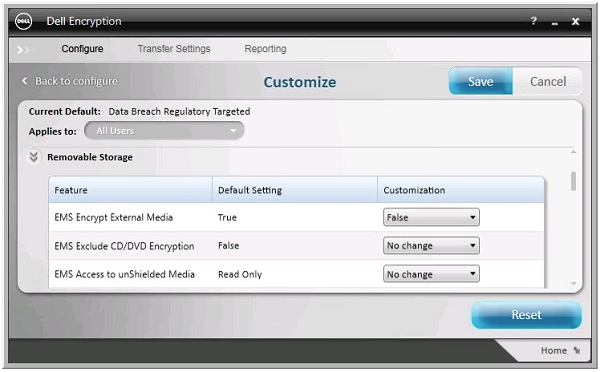
- En bas à droite, cliquez sur Accueil.
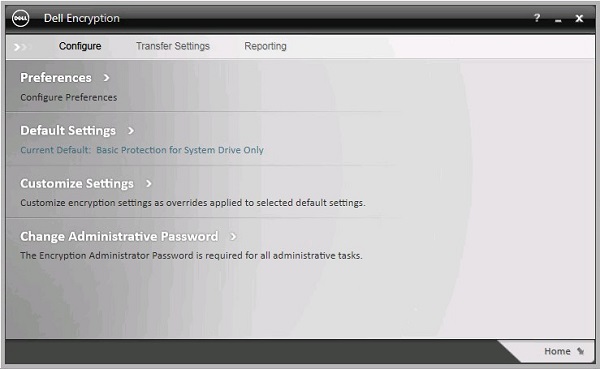
- Exécutez une sauvegarde des clés de chiffrement.

- Insérez l’appareil de support externe protégé et attendez la fin de l’opération de déchiffrement.
Pour déchiffrer l’appareil :
- Connectez-vous à l’ordinateur Windows.
- Dans la barre d’état système Windows, cliquez avec le bouton droit de la souris sur l’icône Dell Data Protection | Encryption, puis sélectionnez Open Dell Data Protection | Encryption.
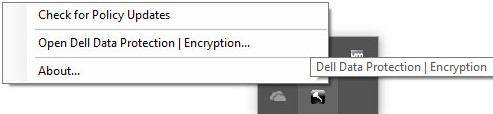
- Cliquez sur Avancé en bas à droite.
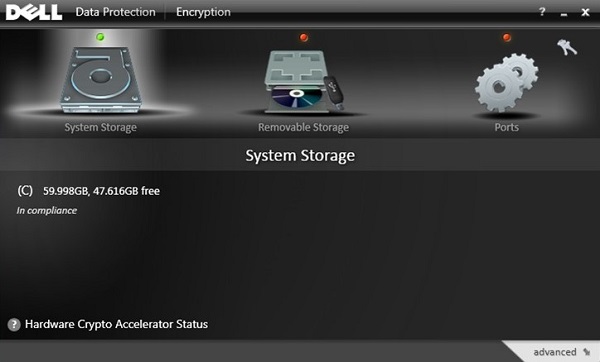
- Cliquez sur Paramètres personnalisés.
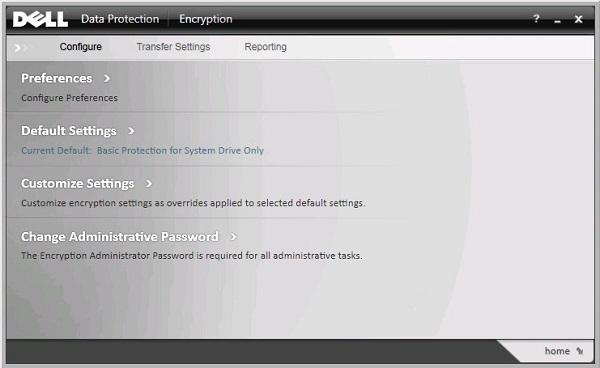
- Renseignez le mot de passe de l’administrateur de chiffrement, puis cliquez sur OK.
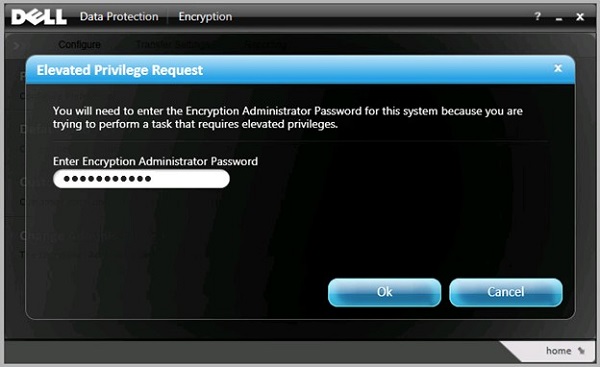
- À partir de Personnaliser l’interface utilisateur (UI) :
- Cliquez pour développer Stockage amovible.
- Utilisez la colonne Personnalisation pour définir la règle relative au support externe de chiffrement EMS sur Faux.
- Cliquez sur Enregistrer.
- Cliquez sur Précédent pour configurer.
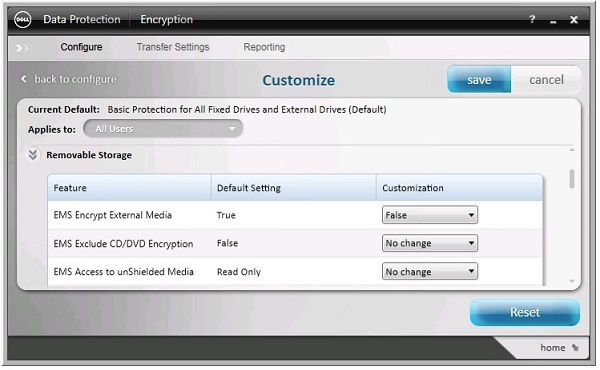
- En bas à droite, cliquez sur Accueil.
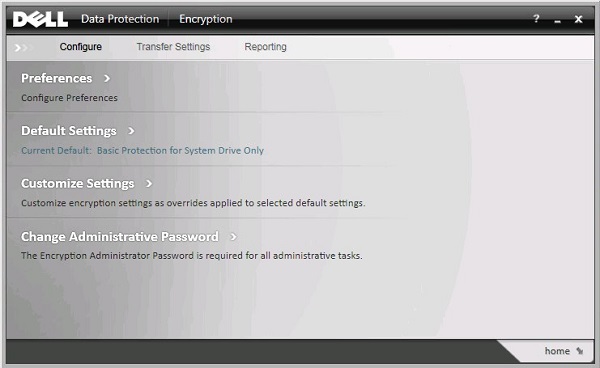
- Exécutez une sauvegarde des clés de chiffrement.

- Insérez l’appareil de support externe protégé et attendez la fin de l’opération de déchiffrement.
Pour contacter le support technique, consultez l’article Numéros de téléphone du support international Dell Data Security.
Accédez à TechDirect pour générer une demande de support technique en ligne.
Pour plus d’informations et de ressources, rejoignez le Forum de la communauté Dell Security.